Comment réparer le code d’erreur d’écran bleu FLTMGR.SYS dans Windows 10

Les écrans bleus sont une préoccupation majeure pour tous les opérateurs Windows , comme l’erreur FLTMGR.SYS, qui démontrent souvent une défaillance interne ou externe de l’ordinateur.
Bien que de nombreux utilisateurs considèrent cet écran comme la fin de leur ordinateur, et même considèrent qu’ils sont causés par une seule raison, ils doivent savoir qu’ils se trompent.
La couleur bleue que le moniteur de l’ordinateur adopte est due à une défaillance au niveau logiciel ou matériel , qui empêche le bon fonctionnement et le bon fonctionnement du PC.
Un exemple clair de ceci est l’ erreur 0xc0000001 , qui provoque un écran bleu au démarrage de l’ordinateur, qui est responsable d’informer l’utilisateur que ses fichiers de version Windows sont corrompus.
Par conséquent, aujourd’hui, vous devriez être reconnaissant de savoir que votre petit problème avec votre ordinateur a une solution, et que vous pouvez continuer à lire pour savoir comment.
Qu’est-ce que le fichier FLTMGR.SYS ou Filter Manager?
Dans le système d’exploitation Windows, le fichier Filter Manager fait partie du fameux dossier «System32» , et il prend en charge tout le contenu qui a été stocké sur le disque dur et y reste lorsque l’ordinateur est redémarré.
Ces types de fichiers incluent ceux qui sont responsables de la composition des différents éléments et pilotes qui permettent le démarrage et le fonctionnement du PC.
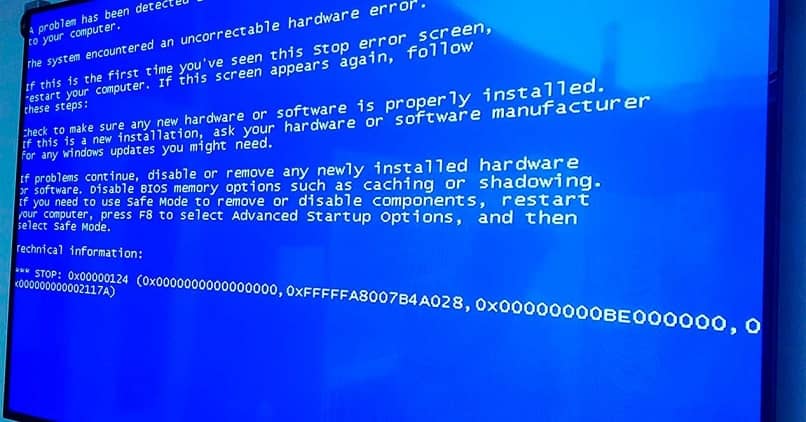
Pour cette raison, il s’agit d’un problème similaire à l’échec de WINTRUST.DLL , où il est connu pour être un fichier qui fait partie du système d’exploitation et, en son absence, empêche l’utilisation d’Access.
C’est pourquoi à chaque fois que le fichier FLTMGR.SYS annonce sa panne, il souhaite indiquer qu’il y a une panne de communication entre l’ordinateur et son matériel, de sorte que l’ accès à ses composants physiques ne peut pas être établi pour assurer le démarrage et le fonctionnement du PC.
L’une des plus grandes préoccupations des utilisateurs qui ont ce problème se résume à la possibilité que cet écran bleu réapparaisse même après l’avoir redémarré, mais heureusement vous avez atteint l’endroit idéal pour le résoudre.
Essayez les solutions suivantes pour corriger l’erreur FLTMGR.SYS sur votre PC
Le système d’exploitation Windows a une fonction très utile appelée «Point de restauration» , qui n’est rien de plus qu’une sauvegarde ou une sauvegarde que le système a faite à un certain moment.
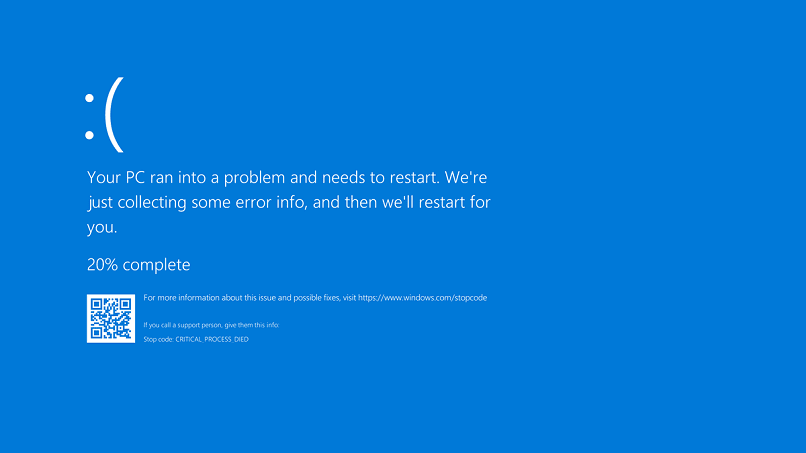
En raison de cette fonctionnalité, il est essentiel que tous les utilisateurs disposent d’un tel point de restauration. Bien que la plupart du temps il soit automatique , il est plus facile de démarrer l’ordinateur après avoir corrigé l’erreur d’écran bleu.
Outil de dépannage de l’écran bleu
Cela peut probablement être la première option que la plupart des utilisateurs choisiront, et c’est parce qu’il s’agit d’un outil de dépannage qui est lancé à partir de l’écran bleu.
Cet outil est complètement simple à exécuter et résout les problèmes automatiquement . Il dispose également d’un assistant en ligne conçu pour guider les débutants à travers les erreurs courantes dans Windows.
Windows Update
Étant donné que FLTMGR.SYS est un fichier qui fait partie du système d’exploitation, il est possible que le programme en charge de la mise à jour du PC puisse le réparer .
Pour l’essayer, il vous suffit de saisir le logiciel depuis votre ordinateur et de demander les mises à jour disponibles pour le système. Dans le cas où ce fichier apparaît dans la liste, vous devez cliquer sur le bouton de mise à jour, et le tour est joué!
Réparer les erreurs via l’invite de commande
L’ invite de commande est un outil très utile que la plupart des systèmes d’exploitation ont, y compris Windows, qui vous permet d’interagir et de résoudre des problèmes du matériel au logiciel, comme lorsque le serveur s’arrête .
Dans le cas de l’erreur d’écran bleu du fichier FLTMGR.SYS, la commande » sfc / scannow » est chargée d’évaluer le variateur pour les défauts, de les réparer automatiquement.
De cette manière, il ne suffira que de redémarrer l’ordinateur et d’attendre, lors de son démarrage, le démarrage correct du système, démontrant ainsi que le problème est officiellement corrigé.




